Word文档中目录更新的简便方法在撰写长篇文章或报告时,目录是不可或缺的一部分,它不仅帮助读者快速定位到感兴趣的章节,也使文档结构清晰明了,当内容有所...
如何轻松生成Word文档目录
在撰写长篇文档时,一个清晰、准确的目录不仅能够帮助读者快速找到所需信息,还能提升文档的专业度,本文将详细介绍在Word中生成目录的步骤,让你的文档更加条理分明。
准备工作:设置标题样式
在创建目录之前,确保你的文档中的各级标题已经应用了合适的样式,Word提供了多种内置标题样式,如“标题 1”、“标题 2”等,你也可以通过“开始”选项卡下的“样式”组来自定义这些样式,正确的标题样式是生成有效目录的关键。

插入目录
- 定位光标:将插入点放在你想要放置目录的地方,通常是文档的开头或章节页的顶部。
- 访问目录功能:点击菜单栏的“引用”选项卡,然后选择“目录”,你可以看到不同的目录样式供选择,包括自动生成的和手动定制的选项。
- 选择样式:根据你的文档结构和偏好,选择一个合适的目录样式,如果你的文档有多个章节,可以选择包含页码的多级列表样式。
- 插入目录:点击所选样式后,目录将自动插入到文档中。
更新和维护目录
- 自动更新:当你在文档中添加或删除内容,导致页码发生变化时,只需右键点击目录区域,选择“更新域”,然后选择“更新整个目录”即可。
- 手动调整:如果需要对目录进行更细致的调整,比如更改字体大小或格式,可以直接选中目录文本进行编辑,但请注意,这样做后,也需要重新更新目录以保持页码准确。
小贴士
- 使用统一的标题样式对于生成整洁的目录至关重要。
- 定期保存文档,避免因意外关闭导致的未保存工作丢失。
- 对于非常长的文档,考虑分节并分别设置每个部分的目录,便于管理和导航。
通过以上步骤,你可以在Word中轻松生成和管理目录,使你的文档更加专业和易于阅读。
标签: Word文档
相关文章
- 详细阅读
- 详细阅读
-
worddocx是什么版本详细阅读

探索Worddocx:微软文档格式的新篇章在数字化时代,文档处理软件已成为我们日常工作和学习中不可或缺的工具,Microsoft Word作为全球最流...
2025-11-10 52 Word文档
- 详细阅读
-
从第三页开始编页码,Word文档页码设置技巧详细阅读

在编辑长篇文档时,我们常常需要从特定页面开始插入页码,当文档包含封面和目录时,我们通常希望从正文的第一页(即第三页)开始编号,下面将介绍如何在Word...
2025-11-09 54 Word文档
-
如何在Word文档中从第三页开始设置页码详细阅读

在撰写长篇报告、论文或是书籍时,我们常常需要对文档进行分页处理,并从特定的页面开始设置页码,你可能希望封面和摘要部分不显示页码,而从正文的第一页开始编...
2025-11-09 52 Word文档



最新评论